כיצד לשנות את גודל הגופן המוגדר כברירת מחדל בחלונית הקריאה של Outlook?
קל להתאים את רמת התצוגה כדי לשנות את גודל הגופן בחלונית הקריאה של Outlook. עם זאת, רמת התצוגה וגודל הגופן יחזורו לברירת המחדל כאשר תחליף לדוא"ל אחר, תיקייה וכו'. כאן, המאמר הזה יציג פתרונות להחלפת גודל הגופן המוגדר כברירת מחדל (רמת התצוגה) בחלונית הקריאה של Outlook.
- שינוי גודל הגופן המוגדר כברירת מחדל בחלונית הקריאה של Outlook ב-Win 10
- שינוי גודל הגופן המוגדר כברירת מחדל בחלונית הקריאה של Outlook ב-Win 7/8
- שינוי גודל הגופן בחלונית הקריאה עם כלי מדהים
שינוי גודל הגופן המוגדר כברירת מחדל בחלונית הקריאה של Outlook ב-Win 10
אנא עקוב אחר השלבים הבאים כדי לשנות את גודל הגופן המוגדר כברירת מחדל בחלונית הקריאה של Outlook ב-Windows 10.
1. על שולחן העבודה, לחץ לחיצה ימנית על מקום ריק ובחר "הגדרות תצוגה" מהתפריט הקונטקסטואלי. ראה צילום מסך:
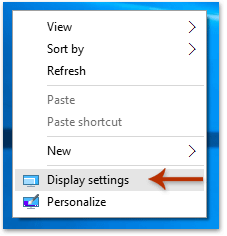
2. בתיבת הדו-שיח Settings שנפתחת, לחץ על הטקסט המקושר "הגדרות תצוגה מתקדמות" בתחתית. ראה צילום מסך:
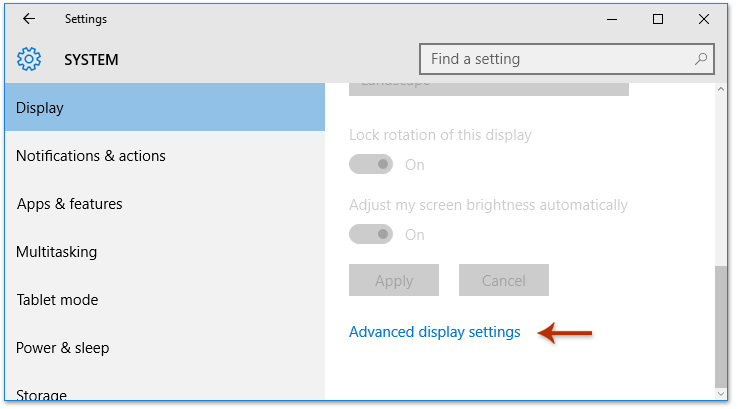
3. בתיבת הדו-שיח החדשה שנפתחת, לחץ על הטקסט המקושר "שינוי גודל מתקדם של טקסט ואלמנטים נוספים" בתחתית. ראה צילום מסך:

4. בתיבת הדו-שיח Display שתופיע, לחץ על הטקסט המקושר "הגדר רמת שינוי מותאמת אישית." ראה צילום מסך:

5. ציין אחוז מתוך הרשימה הנפתחת "שנה לגודל האחוזים של הגודל הרגיל", ולחץ על כפתור ה-"אישור".

6. תחזור לתיבת הדו-שיח Display. אנא לחץ על כפתור ה-"החל" כדי לשמור את ההגדרות.
7. תראה הודעה של Microsoft Windows שמציעה לך להתנתק. אנא לחץ על כפתור ה-"התנתק עכשיו".
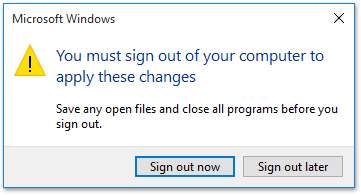
כאשר תתחבר חזרה לחשבונך, תראה שהגודל של הגופן בחלונית הקריאה של Outlook שונה לאחוז שציינת לצמיתות.
הערה: השיטה הזו תשנה לא רק את גודל הגופן המוגדר כברירת מחדל בחלונית הקריאה של Outlook אלא גם תשפיע על כל הגופנים המוגדרים כברירת מחדל בתיבות הדו-שיח בכל המחשב שלך.
לחיצה אחת לשינוי רמות התמקדות ברירת המחדל של חלונית הקריאה, קריאת הודעות, חלונות כתיבה ומענה ב-Outlook
עם האפשרות "אפשר שינוי אוטומטי (אחוזים) בחלונות קריאה, כתיבה ומענה" של Kutools עבור Outlook, תוכל במהירות לשנות את רמות התצוגה המוגדרות כברירת מחדל של כל חלונות קריאת ההודעות, חלונות כתיבת ההודעות, חלונות מענה/העברת ההודעות וגם את חלונית הקריאה בלחיצה אחת בלבד!
שינוי גודל הגופן המוגדר כברירת מחדל בחלונית הקריאה של Outlook ב-Win 7/8
אם אתה עובד על Windows 7/8, תוכל לשנות את גודל הגופן המוגדר כברירת מחדל בחלונית הקריאה של Outlook באופן הבא:
1. על שולחן העבודה, לחץ לחיצה ימנית על מקום ריק ובחר "התאמה אישית" מהתפריט הקונטקסטואלי. ראה צילום מסך:

2. בלוח הבקרה שנפתח, לחץ על "תצוגה" בשורת הצד השמאלי. ראה צילום מסך:
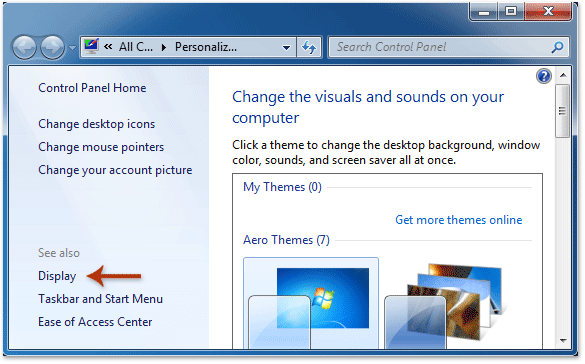
3. בחלון החדש של לוח הבקרה, בחר "קטן", "בינוני" או "גדול" לפי הצורך, ולחץ על כפתור ה-"החל". ראה צילום מסך:

הערה: ב-Windows 8, עליך לסמן את האפשרות "תן לי לבחור רמת שינוי אחת לכל התצוגות שלי" כדי להציג את אפשרויות ה-"קטן", "בינוני", "גדול" ו-"גדול במיוחד".
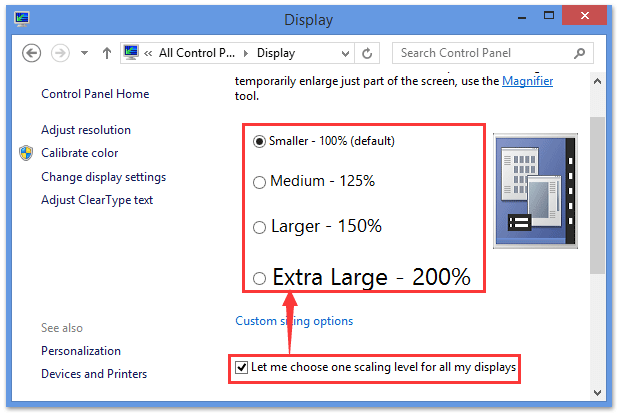
4. תיבת דו-שיח של Microsoft Windows תופיע, ושואלת אותך להתנתק. אנא לחץ על כפתור ה-"התנתק עכשיו".

כאשר תתחבר חזרה לחשבונך ב-Windows, תראה שהגודל של הגופן בחלונית הקריאה של Outlook שונה לצמיתות.
הערה: השיטה הזו תשנה לא רק את גודל הגופן המוגדר כברירת מחדל בחלונית הקריאה של Outlook אלא גם תשנה את גדלי הגופנים המוגדרים כברירת מחדל בכל תיבות הדו-שיח במחשב שלך.
שינוי גודל הגופן המוגדר כברירת מחדל בחלונית הקריאה עם Kutools עבור Outlook
אם יש לך "Kutools עבור Outlook" מותקן, תוכל לאפשר את אפשרות התצוגה האוטומטית שלו כדי בקלות לשנות את גודל הגופן המוגדר כברירת מחדל בחלונית הקריאה, ללא קשר אם אתה משתמש ב-Windows 7, 8, 10 או גרסאות אחרות.
פתחו את היעילות המירבית של הדואר האלקטרוני עם Kutools עבור Outlook! גשו ל-70 תכונות חזקות לגמרי בחינם, לנצח. הורידו את הגרסה المجانية עכשיו!
1. בממשק הראשי של Outlook, לחץ על "Kutools" > "אפשרויות".

2. בתיבת הדו-שיח אפשרויות, עבור ללשונית "התמקדות", סמן את האפשרות "אפשר שינוי אוטומטי (אחוזים) בחלונות קריאה, כתיבה ומענה", ציין אחוז שינוי אוטומטי, ולאחר מכן לחץ על כפתור ה-"אישור".
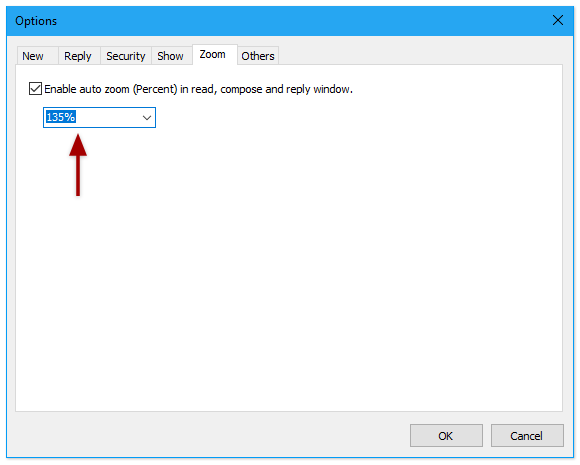
מהיום והלאה, כאשר תקרא דוא"ל בחלונית הקריאה, רמת התצוגה תשתנה אוטומטית לאחוז שציינת. ראה הדגמה למטה:
מאמרים קשורים:
כלי הפרודוקטיביות הטובים ביותר ל-Office
חדשות חמות: Kutools עבור Outlook משיק גרסה חינמית!
התנסו בגרסה החינמית החדשה של Kutools עבור Outlook עם יותר מ-70 תכונות מדהימות, לשימושכם לתמיד! לחצו להורדה עכשיו!
🤖 Kutools AI : עושה שימוש בטכנולוגיית AI מתקדמת לניהול דואר אלקטרוני בקלות, כולל השבה, סיכום, אופטימיזציה, הרחבה, תרגום וכתיבת הודעות.
📧 אוטומציה של כתובת דואר אלקטרוני: תגובה אוטומטית (זמין עבור POP ו-IMAP) / תזמון שליחת כתובת דואר אלקטרוני / העתקה אוטומטית/עותק מוסתר לפי כלל בעת שליחת משלח אימייל / העברה אוטומטית (כלל מתקדם) / הוספת ברכה אוטומטית / פיצול אוטומטי של דואר אלקטרוני עם מספר נמענים להודעות נפרדות...
📨 ניהול כתובת דואר אלקטרוני: שלח מייל מחדש / חסום דואר אלקטרוני מזויף לפי נושא ואחרים / מחיקת דואר כפול / חיפוש מתקדם / ארגון תיקיות...
📁 קבצים מצורפים Pro: שמירה אצווה / פרידה אצווה / דחיסה אצווה / שמירה אוטומטית / נתק אוטומטית / דחיסה אוטומטית...
🌟 קסם הממשק: 😊עוד אימוגי יפים ומגניבים / קבלת תזכורת כאשר מגיע דואר אלקטרוני חשוב / מזעור Outlook במקום סגירה...
👍 פעולות בלחיצה אחת: השב לכולם עם קבצים מצורפים / דואר אלקטרוני נגד פישינג / 🕘הצגת אזור הזמן של השולח...
👩🏼🤝👩🏻 אנשי קשר ויומן: הוספת אנשי קשר מאצווה מתוך כתובת דואר אלקטרוני נבחרת / פיצול קבוצת אנשי קשר לקבוצות נפרדות / הסר תזכורת יומולדת...
פתחו מיד את Kutools עבור Outlook בלחיצה אחת. אל תחכו – הורידו עכשיו והגבירו את היעילות שלכם!

